1. Tomcat(9)をダウンロード
- 以下のTomcatのサイトにアクセス
http://tomcat.apache.org/
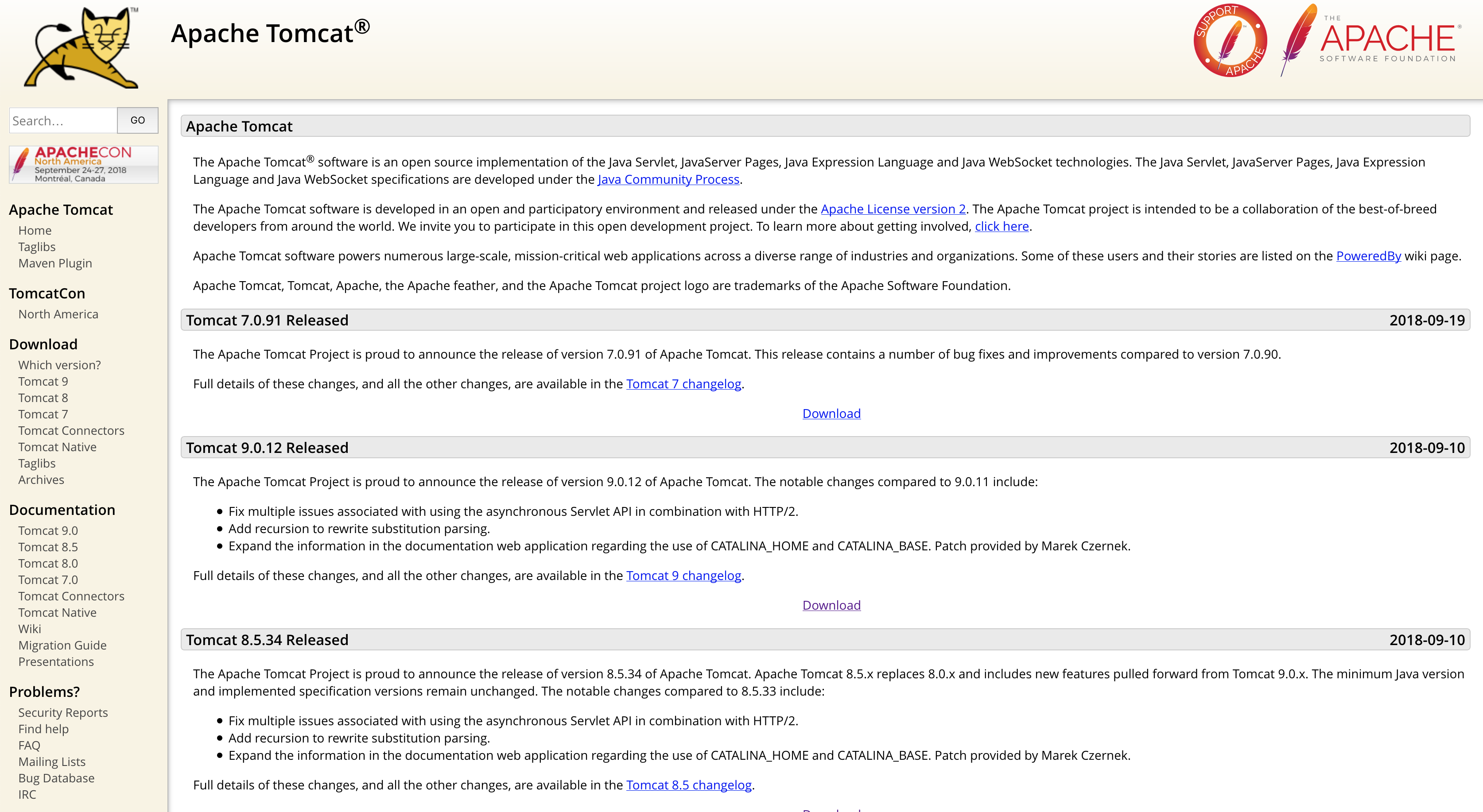
- 画面左の「Download」からインストールしたいバージョンのリンクをクリック

- Coreにある「tar.gz」 を押下し、ダウンロードする。
2. Tomcatのダウンロードファイルを解凍し、任意の場所にコピー

3. パーミッションの変更
bin配下に移動し、startup.shなどに実行権限を付与します。
Terminal
$ cd /users/username/java_development/apache-tomcat-9.0.12/bin/
$ chmod 755 *.sh
5. Tomcatを起動
以下のコマンドを入力する
Terminal
$ ./startup.sh
Using CATALINA_BASE: /users/rick/java_development/apache-tomcat-9.0.12
Using CATALINA_HOME: /users/rick/java_development/apache-tomcat-9.0.12
Using CATALINA_TMPDIR: /users/rick/java_development/apache-tomcat-9.0.12/temp
Using JRE_HOME: /Library/Java/JavaVirtualMachines/jdk-11.jdk/Contents/Home
Using CLASSPATH: /users/rick/java_development/apache-tomcat-9.0.12/bin/bootstrap.jar:/users/rick/java_development/apache-tomcat-9.0.12/bin/tomcat-juli.jar
Tomcat started.
ブラウザで、http://localhost:8080 とURLを入力してみると、次のようなTomcatのデフォルトページが表示されるはずです。
以下のような画面が表示されれば成功です。
